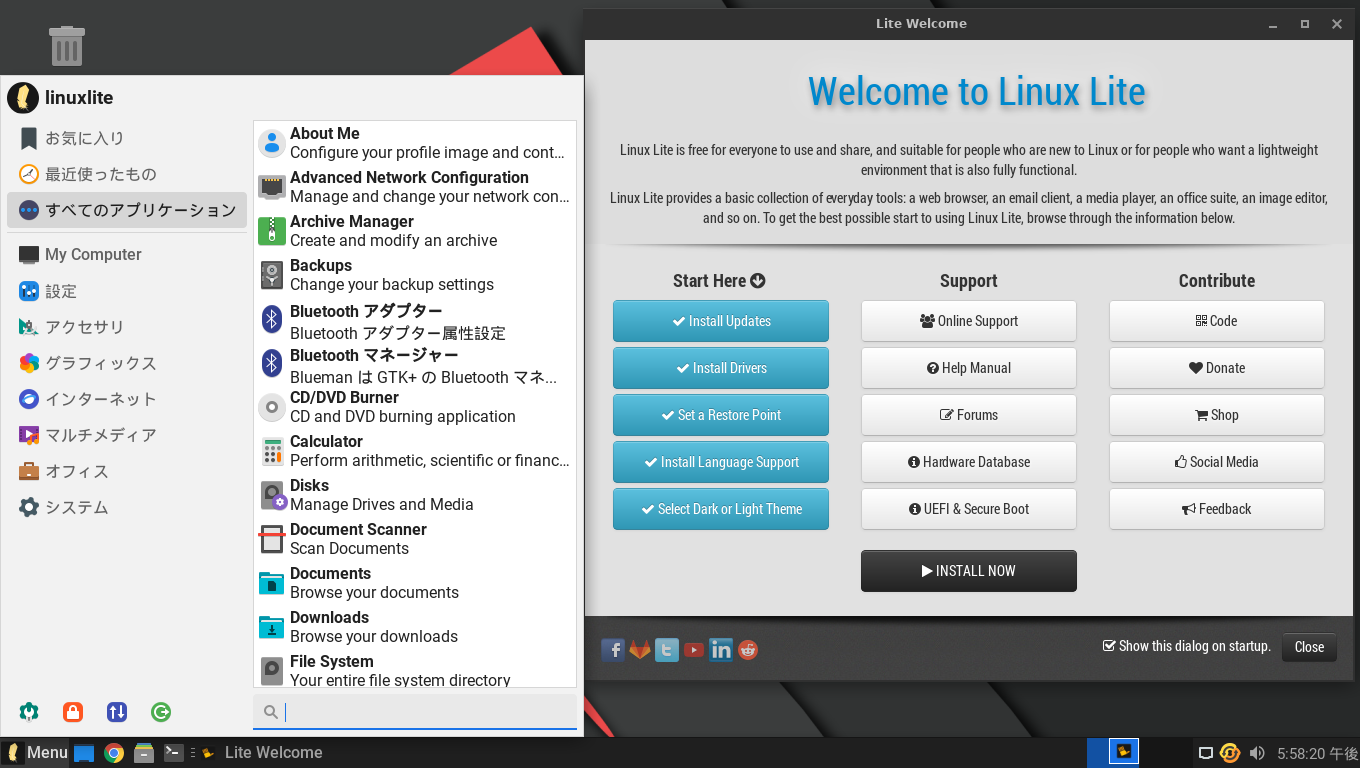
Linux Lite 6.2 Final がリリースされましたので、インストールから日本語入力までの確認を行ないました。
Linux Lite 6.2 Final のデスクトップ
以下の映像は、VirtualBox(Ver.6.1.40)にて起動・メニューなどの操作や日本語入力のパフォーマンス確認を行いました。
なお、メモリの割当は 2GB に設定しています。
Linux Lite 6.2 Final について
6.2 Final は、Ubuntu 22.04.1 LTS がベースになっています。
今回は、「linux-lite-6.2-64bit.iso」ファイルからインストールしています。
ダウンロード等
公式サイト
リリース情報
https://www.linuxliteos.com/forums/release-announcements/linux-lite-6-2-final-released/
ダウンロードは以下のサイトより
https://osdn.net/projects/linuxlite/storage/6.2/
インストールについて
本来はインストール用の USB メモリなどを作成し、そこから起動・インストールしますが、ここでは VirtualBox でインストールした手順の流れを GIF アニメ化しています。
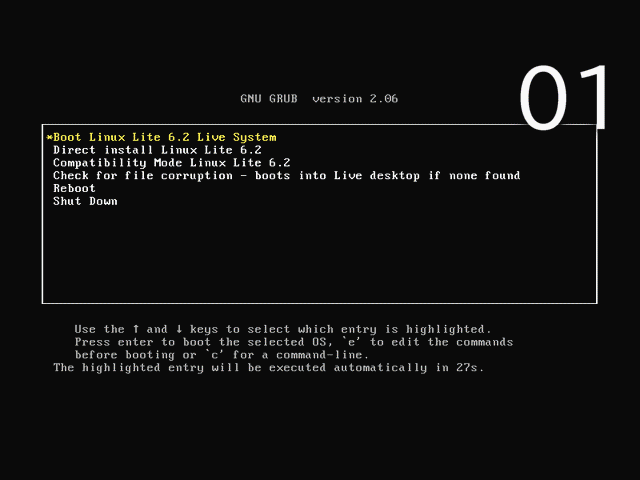
※ここでのインストールは、パソコン搭載のハードディスクを初期化する方法になりますので、実際に試される方はご注意ください。
日本語入力について
再起動後、そのままでは日本語入力ができませんでした。
「言語サポート」を開いてみると、不足のパッケージがあるようなので指示通りに進めました。
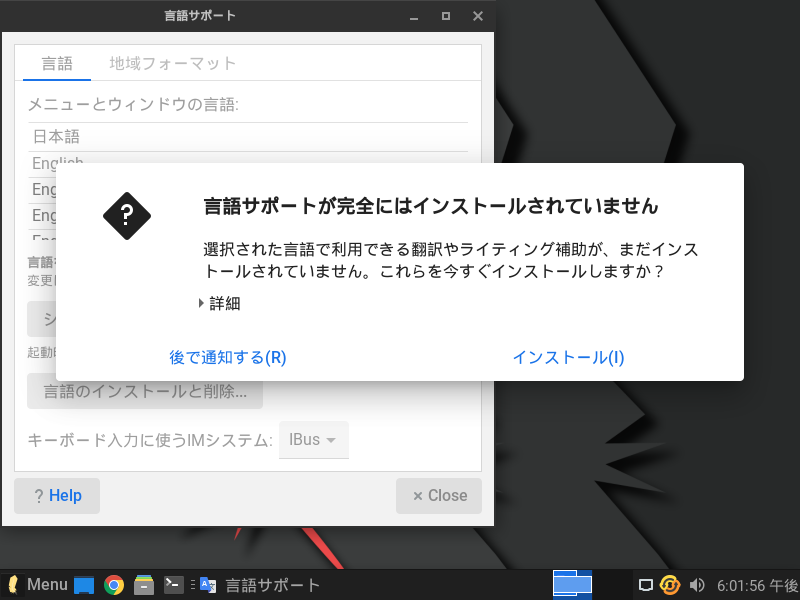
その後、ログアウト・ログインを行いましたが、日本語入力できませんでしたので、デフォルトで設定されている「iBus」の設定画面を開いて、入力メソッドのタブを確認したら以下の画面のようになっていました。
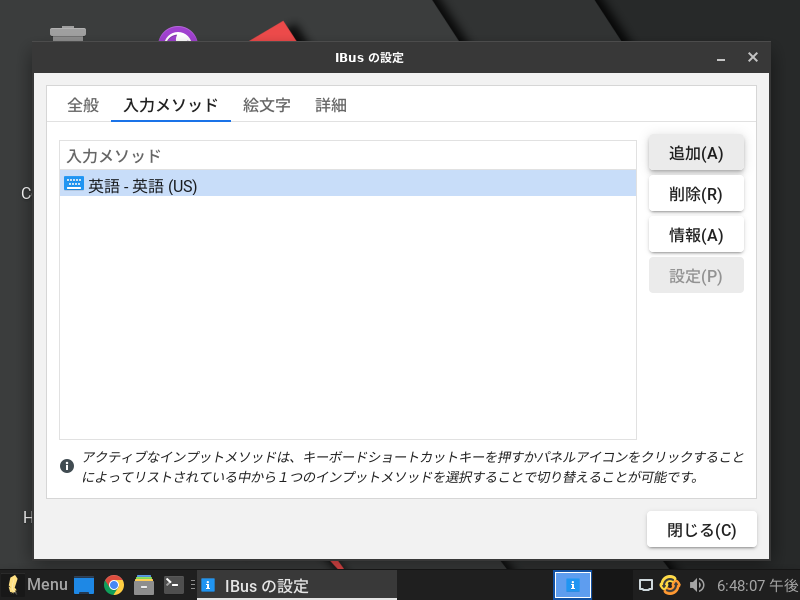
「追加」と「削除」で以下のように変更しました。
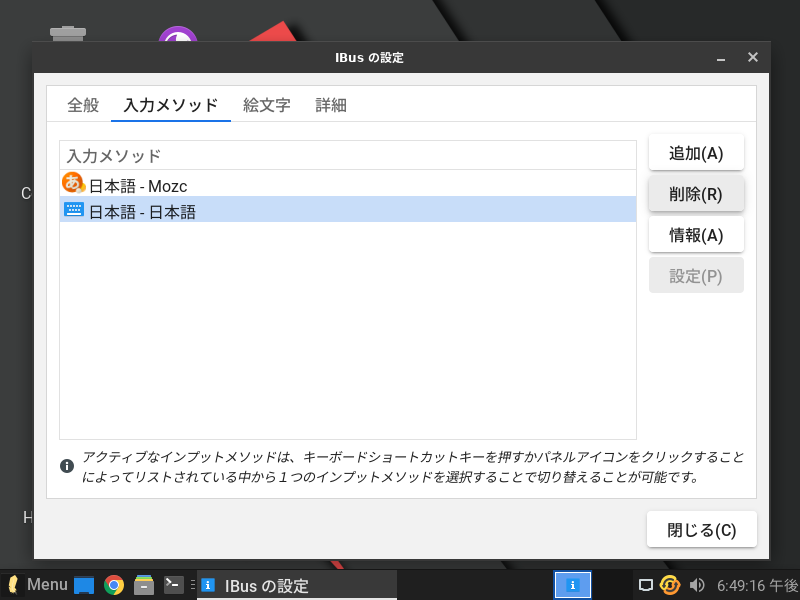
最後に、ログアウト・ログインを行い、やっと日本語入力ができるようになりました。

まとめ
Linux Lite 6.2 Final のインストール
「linux-lite-6.2-64bit.iso」ファイルからインストールしています。
ダウンロード
osdn.net より
インストールと日本語入力
インストールは、特に問題なく終わると思いますが、日本語入力については、別途対応が必要でした。


コメント